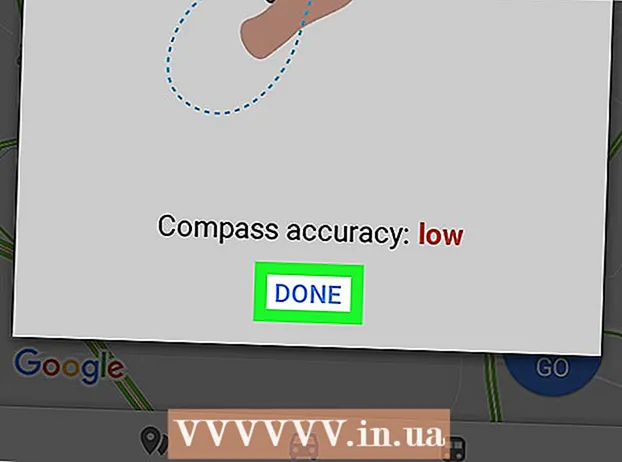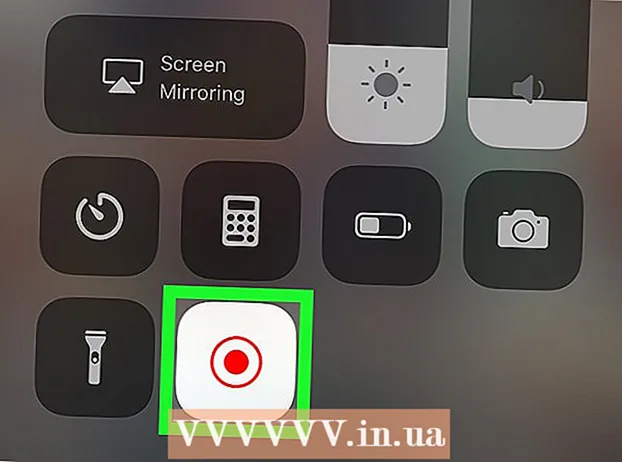مؤلف:
John Stephens
تاريخ الخلق:
25 كانون الثاني 2021
تاريخ التحديث:
1 تموز 2024

المحتوى
هناك نوعان من الذاكرة على الكمبيوتر. الذاكرة الفعلية هي سعة محرك الأقراص الثابتة ، والتي تحدد عدد الملفات التي يمكن للكمبيوتر تخزينها. ستحدد ذاكرة الوصول العشوائي (RAM) إلى حد كبير سرعة معالجة جهاز الكمبيوتر الخاص بك. يمكن اختبار كلتا الذكريات بسهولة ، سواء على جهاز كمبيوتر شخصي أو جهاز Mac.
خطوات
الطريقة الأولى من 4: فحص ذاكرة القرص الصلب على نظام Windows
اعلم أن الذاكرة الفعلية هي المساحة المخزنة على الكمبيوتر. تقوم الذاكرة الفعلية بتخزين الموسيقى والصور والملفات وما إلى ذلك (مثل USB أو محرك الأقراص الثابتة). وذاكرة الوصول العشوائي هي عامل حاسم في أداء الكمبيوتر.
- هناك نوعان من الذاكرة: الذاكرة الفعلية وذاكرة الوصول العشوائي (RAM). إذا كنت قلقًا بشأن السعة ، فيجب عليك فحص الذاكرة الفعلية. إذا كنت قلقًا بشأن السرعة ، فتحقق من ذاكرة الوصول العشوائي.

انتقل إلى قسم "الكمبيوتر"’ على النافذة. انقر فوق Start (ابدأ) في الزاوية اليسرى السفلية من الشاشة. ثم انقر فوق "الكمبيوتر".
على الجانب الأيسر من الصفحة ، انقر فوق القرص الصلب الذي تريد اختباره. انظر إلى محرك الأقراص "Windows (C :)" على الشاشة. هذا هو القرص الصلب الأكثر شيوعًا الذي يستخدمه الأشخاص (ومع ذلك ، لا يزال بإمكانك فحص جميع محركات الأقراص إذا كنت تريد). يحتوي القرص الصلب على أيقونة رمادية مستطيلة الشكل.
- إذا كنت لا ترى محرك الأقراص الثابتة ، فانقر فوق المثلث الصغير بجوار "الكمبيوتر".

ابحث في مربع التفاصيل أسفل النافذة لترى مقدار المساحة المتبقية. يجب أن ترى السطر "____ جيجا بايت خالية من ____ جيجا بايت".
افتح مستكشف Windows وتحقق من قسم "الخصائص" في كل محرك أقراص. إذا لم تتمكن من متابعة ما سبق ، فإليك طريقة أخرى لاختبار ذاكرتك. في جزء مستكشف Windows ، انقر بزر الماوس الأيمن فوق محرك الأقراص (C :) وحدد "خصائص". سيظهر إجمالي المساحة والذاكرة المستخدمة حاليًا. يمكنك اختبار محركات متعددة (إن وجدت). الإعلانات
الطريقة الثانية من 4: تحقق من ذاكرة الوصول العشوائي على Windows

اضغط على زر "ابدأ" في الجزء السفلي الأيسر من الشاشة. تحتاج إلى العثور على "مستكشف Windows" - نافذة لفرز الملفات. يمكنك أيضًا فتح البرنامج بالنقر فوق "جهاز الكمبيوتر".
ابحث عن الكلمة الأساسية "كمبيوتر" في الشريط الجانبي الأيسر. في الشريط الجانبي الأيسر على سطح المكتب ، سترى خيار "هذا الكمبيوتر" أو "الكمبيوتر". انقر بزر الماوس الأيمن فوقه واختر "خصائص" في أسفل قائمة المهام.
- سيعرض منتصف الشاشة الآن "الذاكرة المثبتة (RAM):" (الذاكرة المثبتة). هذه هي ذاكرة الوصول العشوائي (RAM) أو ذاكرة الوصول العشوائي للكمبيوتر.
- كلما زادت كمية ذاكرة الوصول العشوائي (RAM) ، زادت سرعة تشغيل الكمبيوتر.
أو افتح "لوحة التحكم" في قائمة ابدأ وتحقق من قسم "النظام والأمان"(الأمن والأنظمة). بعد الوصول إلى الرابط "لوحة التحكم" ← "النظام والأمان" ← "النظام" ، ستظهر كمية ذاكرة الوصول العشوائي. هذا الخيار يسمى "الذاكرة المثبتة". الإعلانات
الطريقة الثالثة من 4: فحص ذاكرة كمبيوتر Mac
افتح Finder وابحث عن القرص الصلب. عادةً ما يتم تسمية محرك الأقراص الثابتة باسم "محرك الأقراص الثابتة". ومع ذلك ، يمكن أيضًا أن يكون محرك الأقراص (C :).
اضغط مع الاستمرار على مفتاح التحكم وانقر على محرك الأقراص وحدد "الحصول على معلومات"(مشاهدة المعلومات). إذا كان محرك الأقراص مميزًا بالفعل ، فيمكنك الضغط على Command + I (حرف "i" الكبير) لفتح جزء المعلومات.
انظر الحجم والمساحة المتبقية على محرك الأقراص. بعد فتح جزء المعلومات ، سيتم عرض مساحة محرك الأقراص بالجيجابايت (غيغا بايت). هذه هي الذاكرة المتوفرة لديك لملفات مثل الموسيقى والصور والمستندات. الإعلانات
الطريقة الرابعة من 4: تحقق من ذاكرة الوصول العشوائي الخاصة بجهاز Mac
انقر فوق شعار Apple في الزاوية اليسرى العليا. تمثل ذاكرة الوصول العشوائي (RAM) ذاكرة المهام السريعة على جهاز الكمبيوتر الخاص بك وتتناسب مع سرعة معالجة الكمبيوتر. من السهل جدًا معالجة اختبار ذاكرة الوصول العشوائي على جهاز Mac.
انقر فوق "حول جهاز Mac هذا"(حول هذا الكمبيوتر). ستظهر مواصفات جهاز الكمبيوتر الخاص بك ، بما في ذلك الذاكرة المستخدمة وذاكرة الوصول العشوائي. إذا لم تكن ذاكرة الوصول العشوائي مرئية على الفور ، فانقر فوق "مزيد من المعلومات" للعثور عليها. تُقاس سعة ذاكرة الوصول العشوائي (RAM) بالجيجابايت ، وعادةً ما تكون حوالي 4-16 جيجابايت. الإعلانات
تحذير
- عند النقر فوق محرك الأقراص الثابتة ، ستتمكن من الوصول إلى الملفات الموجودة على جهاز الكمبيوتر الخاص بك. لا تغير هذه البيانات.